iPhone・iPadのキーボード文字入力が遅い時に早くする方法
iPhoneやiPadを使用していて一番イライラするのが、キーボードの文字入力が遅い時です。遅い時はキーボードにタッチしてから数秒経ってから反応したり、うまく変換ができずに何度もやり直したりしなくてはなりません。
特に古い端末の場合は、iOS をバージョンアップすることでスペックが足りずに遅くなることがあります。
あまりに古い端末を利用している場合は、スペックの高い新しい物に買い替えるという選択肢も必要かもしれません。ただ「買い替えるのはちょっと・・・」「スペック的には概ね問題ない」という場合は、下記のことをお試しください。
iPhone・iPadのキーボードが遅い時に試すこと
予測変換などの設定
キーボードには自動修正などの機能が備わっていますが、様々な機能をオンにしていると処理に時間がかかり文字入力が遅くなってしまうことがあります。
[設定]>[一般]>[キーボード]にある「自動修正」等の機能を必要に応じて“オフ”にしてください。
またユーザ辞書に登録されている数が多いと、単語を呼び出すための処理が多く必要になります。あまり使わない不要な単語は削除しましょう。
学習機能をリセット
キーボードは学習機能によって、文字入力が行われるたびにデータが蓄積されていきます。そのデータ量が多くなると処理に時間がかかるようになりますので、一度蓄積されたデータをリセットしましょう!
[設定]>[一般]>[リセット]にある「キーボードの変換学習をリセット」をタップしてください。
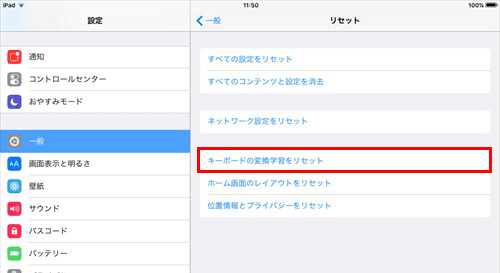
iCloudの設定
iCloudには様々なデータが保存されます。文字入力に関するデータも保存されるようで、キーボードの反応が遅くなる原因の一つになっている可能性があります。
[設定]>[iCloud]>[iCloud Drive]を“オフ”にしましょう。
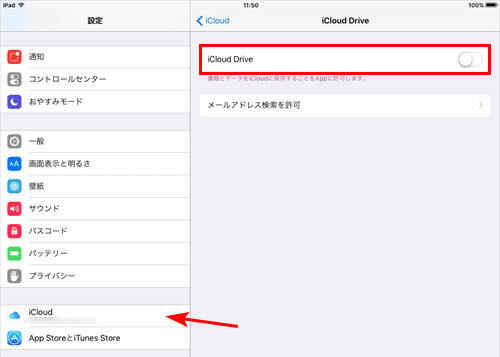
※オフにすることでiCloudにデータが保存されなくなります。それが困る方はオンのままにしてください。
メモリの節約
不要なアプリがバックグラウンドで動いていると、その分メモリが消費されるのでキーボードの反応も悪くなります。不要なアプリは削除したり、メモリ解放系のアプリを使ってメモリを節約してください。再起動も効果があります。
最終手段は初期化ですが、これはあまりやりたくないですよね。とりあえず上記のことをお試しください。
![生活に役立つネタを!iscle[イズクル]](https://www.iscle.com/image/toplogo.svg)


